肖像画や顔を意識した液状化で創造的な液化

私たちは皆、Photoshopの液体化ツールで遊びをしましたが、最新のPhotoshop CCの反復で、 アドビ 楽しみに追加するためにいくつかの強力な顔認識ツールを導入しました。対応液化ツールでは、Photoshopは目、口、鼻、全体的な顔の形を含む顔の領域を自動的に検出し、あなたがあなたの心の内容にそれらを調整し微調整することを可能にします。
これらのツールは、顔のアニメーション領域を強化して上記の例のように高めて、漫画の外観を作成し、肖像画に感じるように、顔のアニメーション領域を強化して高めます。それで、あなたが専門のショットを微調整するか、単に家族の肖像画を楽しんでいるだけであろうと、新しい顔を意識した液体化ツールはあなたの兵器への強力な新しい追加です。
01.適切な画像を選択してください

あなたが歪んで誇張したい画像を選択することから始めます。明確にそして高解像度の画像がそれからより良い結果になることは言うまでもない。また、結果がより信頼性が高く、強制されていないように見えるように、対象がすでにアニメーションのポーズを著しく驚かせている場合にも役立ちます。たとえば、誰かが渋面であれば、あなたがそれを笑顔にするならば、それは単に間違って見えます。
上記の画像はiStockから供給されました。
02.レイヤーを複製または変換します
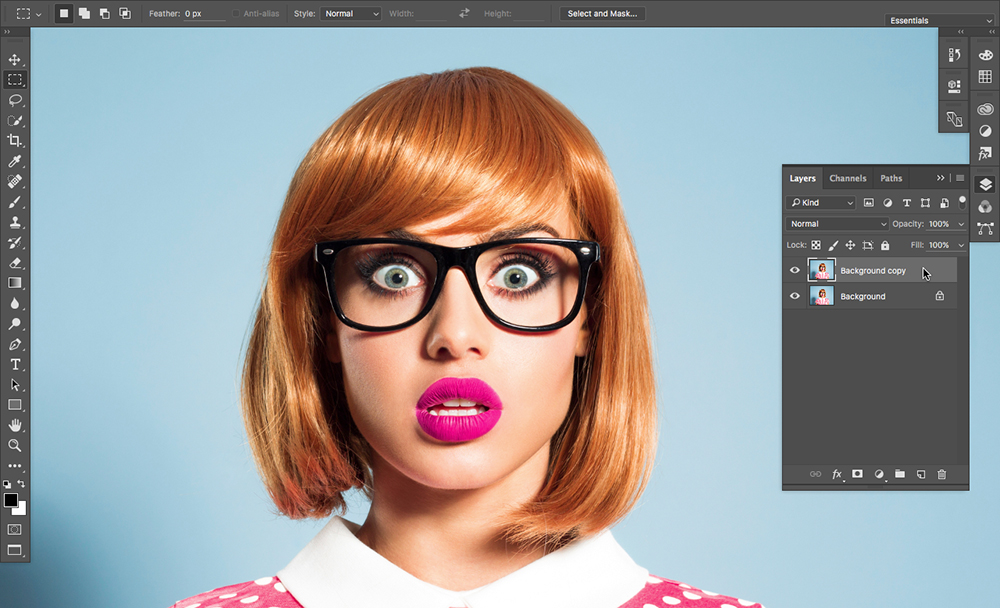
この時点で、元の画像を保持したい場合は、後で参照するために元の影響を受けない肖像画を持つようにレイヤーを複製したい場合があります。あるいは、レイヤーをスマートオブジェクトに変換することができ、後でLIAKIFYでイメージを再開始し、さらに編集するか、または単にオリジナルにリセットします。今に移動します フィルター - >洗浄する 液化フィルターパネルを育てる。
03.目を拡大します
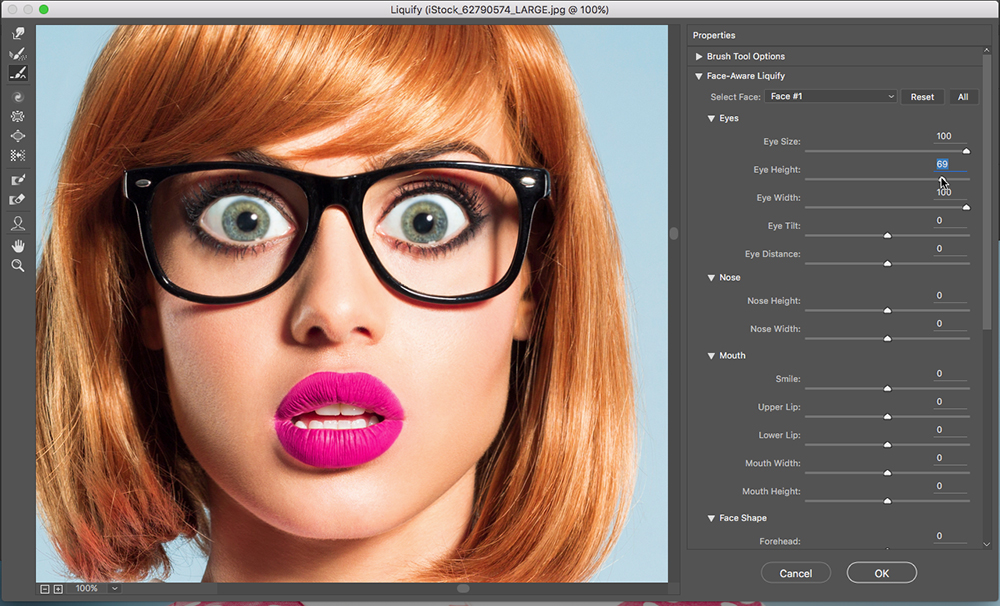
顔に移動して液体を落としてから、目を下げて目の大きさを調整します。 Photoshopは自動的に顔の正しい領域を検出するので、結果に満足するまでアイサイズ、高さ、幅、傾き、距離のスライダーを簡単に調整するだけです。
組成内に複数の顔がある場合は、上部の選択顔からドロップダウンから調整したいのかを選択できます。
04.口を調整します
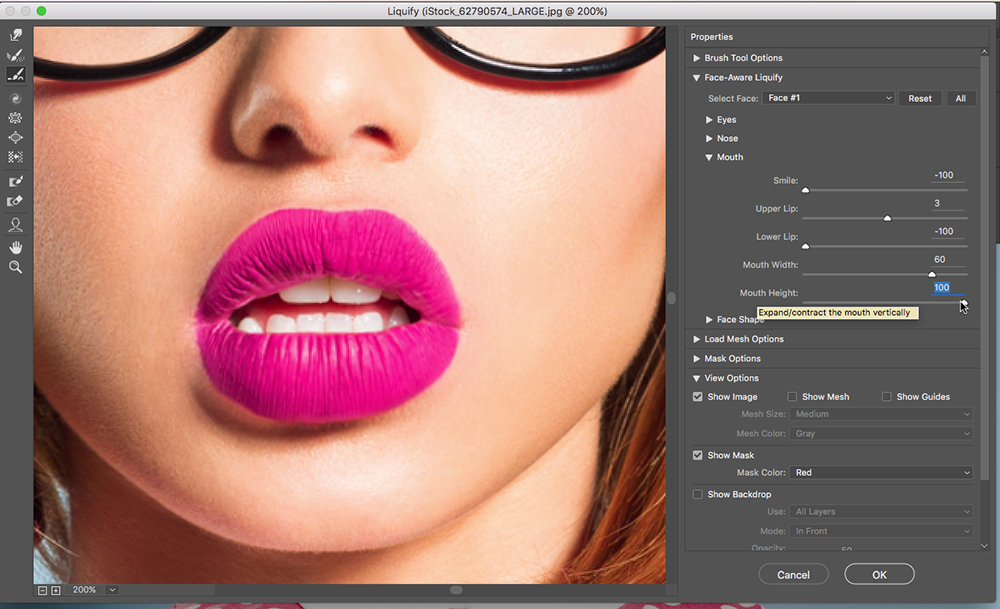
今すぐ口に進み、あなたが幸せになるまでスライダーを調整するプロセスを繰り返します。私が選んだ画像は、彼女がすでに下向きの口を持って驚いた外観を持っているので、笑顔が異常に見えるのが良い例です。その鍵は、被写体がすでに信じられない外観を持っている表現を強調し誇張することです。
05.手動調整
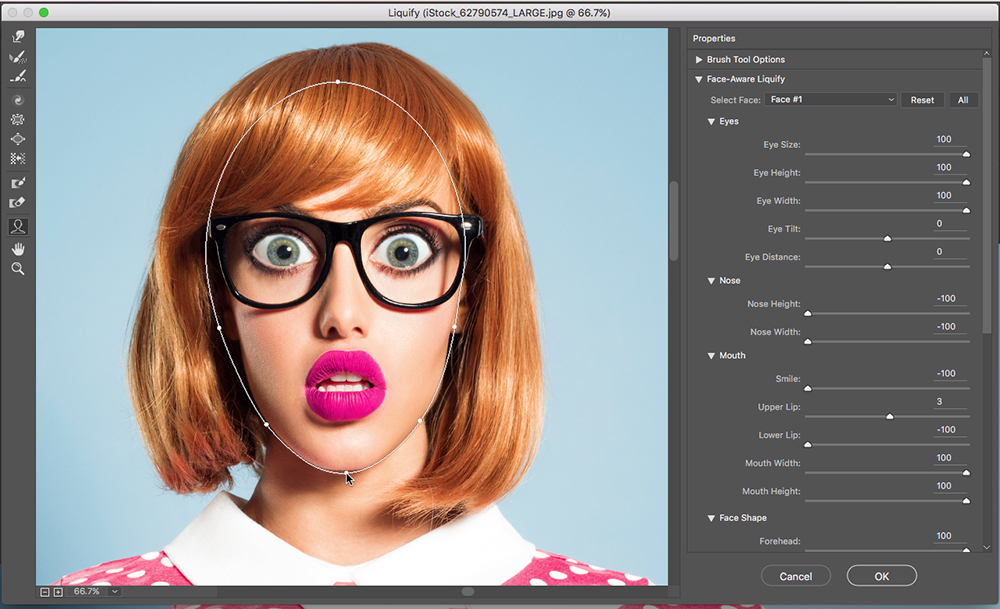
最後に、手動で被験者の機能を調整したい場合は、左側のツールバーの顔ツールをクリックして、調整したい顔の領域の上に移動します。その後、調整ツールをクリックすると、顔のすべての領域を簡単に調整できます。幸せになると、「OK」をクリックするだけで、レイヤーを複製した場合は、結果が前後に簡単に確認できます。
もちろん、あなたが本当に顔を歪めることを望むならば、あなたは対象が完全に認識できないまで、あなたは再びフィルタを再び実行することができます。
操作方法 - 最も人気のある記事
Cinema 4D tutorials: 13 of the best
操作方法 Sep 13, 2025Cinema 4Dチュートリアル:クイックリンク 基本を釘付けにします もっと遠く行く こ�..
カテゴリ
- AI&機械学習
- エアポッド
- アマゾン
- Amazon Alexa&Amazon Echo
- Amazon Alexa&Amazon Echo
- Amazon Fire TV
- Amazon Prime Video
- Android
- Android携帯電話&タブレット
- Android電話とタブレット
- Android TV
- アップル
- Apple App Store
- Apple Homekit&Apple HomePod
- アップルミュージック
- アップルテレビ
- アップルウォッチ
- Apps&Web Apps
- アプリとWebアプリ
- オーディオ
- Chromebook&Chrome OS
- Chromebook&Chrome OS
- Chromecast
- クラウド&インターネット
- クラウドとインターネット
- クラウドとインターネット
- コンピュータハードウェア
- コンピュータ履歴
- コード切断&ストリーミング
- コード切断とストリーミング
- そば
- ディズニー+
- DIY
- 電気自動車
- EReaders
- 必需品
- 説明者
- ゲーム
- 一般
- Gmail
- Google Assistant&Google Nest
- Google Assistant&Google Nest
- Google Chrome
- Google Docs
- Google Drive
- Googleマップ
- Google Play Store
- Google Sheets
- Googleスライド
- Google TV
- ハードウェア
- HBO MAX
- 操作方法
- Hulu
- インターネットスラング&略語
- IPhone&iPad
- Kindle
- Linux
- Mac
- メンテナンスと最適化
- マイクロソフトエッジ
- Microsoft Excel
- Microsoft Office
- Microsoft Outlook
- Microsoft PowerPoint
- マイクロソフトチーム
- Microsoft Word
- Mozilla Firefox
- Netflix
- ニンテンドースイッチ
- パラマウント+
- PCゲーム
- 孔雀
- 写真
- Photoshop
- プレイステーション
- プライバシーとセキュリティ
- プライバシーとセキュリティ
- プライバシーとセキュリティ
- 製品全体の
- プログラミング
- ラズベリーPI
- 六王
- サファリ
- サムスン携帯電話&タブレット
- サムスンの電話とタブレット
- スラック
- スマートホーム
- スナップチャット
- ソーシャルメディア
- 空
- Spotify
- TINDER
- トラブルシューティング
- テレビ
- ビデオゲーム
- バーチャルリアリティ
- VPNS
- Webブラウザ
- WiFi&ルーター
- Wifi&ルーター
- Windows
- Windows 10
- Windows 11
- Windows 7
- Xbox
- YouTube&YouTube TV
- YouTube&YouTube TV
- ズーム
- 説明者







